Visual Studio Code 1.14 发布
更新时间2017年6月。
亮点包括:
- 集成终端改进 - 查找支持,选择/复制多个页面。
- 命令调色板MRU列表 - 快速查找并运行最近使用的命令。
- 新任务菜单 -用于运行构建和配置任务运行程序的顶级任务菜单。
- 自动缩进 - 键入,移动和粘贴源代码时自动缩进。
- Emmet缩写增强 - 将Emmet添加到任何语言。多光标支持。
- 新差异审查窗格 - 快速导航差异编辑器更改
F7,以补丁格式显示。 - 角度调试配方 - 在VS代码中调试您的角色客户端。
- 更好的屏幕阅读器支持 - Aria属性,以更好地呈现列表和下拉列表项。
- 预览:64位Windows构建 - 尝试Windows 64位版本(内部人员构建)。
- 预览:多根工作区 - 在同一编辑器中打开多个项目(内部人员构建)。
一、工作台
1.快捷设置图标
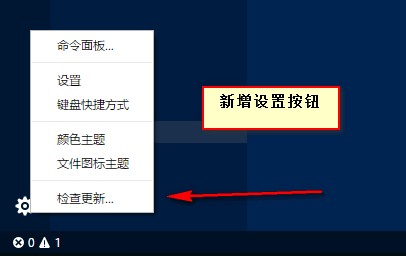
2.关闭未修改的文件
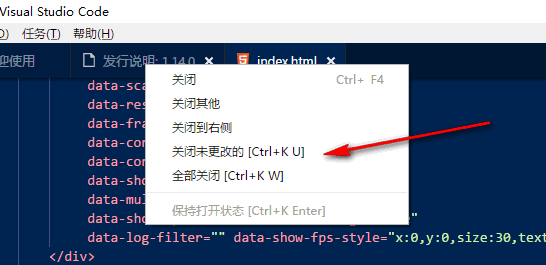
3.快速切换窗口或文件夹:Ctrl+R
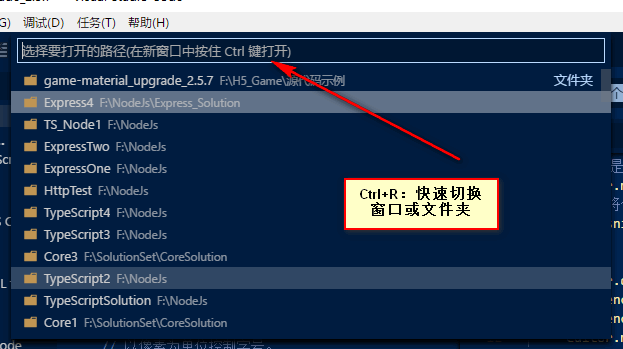
4.扩展程序面板改为已安装/未安装 两部分:

二、任务
1.新增任务菜单:

三、调试
节点调试
即使没有指定扩展名,也可以找到Windows可执行文件
在Windows上,以前必须在runtimeExecutable路径中包含正确的文件扩展名,从而导致复杂的跨平台配置:
“通过进程ID附加”支持所有Node.js版本
VS代码Node.js调试始终支持调试Node.js进程,即使它没有在调试模式下启动。为此,“attach”类型的调试配置必须指定一个processId属性。有了这个版本,我们支持所有版本的Node.js(而不仅仅是版本<8.0之前)的这个功能。
四、TypeScript相关
子类中的父方法建议
IntelliSense现在在子类中显示接口和父方法类方法:

使用任务更简单地构建TypeScript
您现在可以使用Ctrl + Shift + B构建TypeScript项目,而无需配置tasks.json文件,您只需要一个tsconfig.json文件:

TypeScript将拾取tsconfig.json您的工作区中的所有项目进行构建。
更多:
VS Code 列编辑功能说明
Visual Studio Code 自定义Snippet配置
Visual Studio Code 1.13 发布


























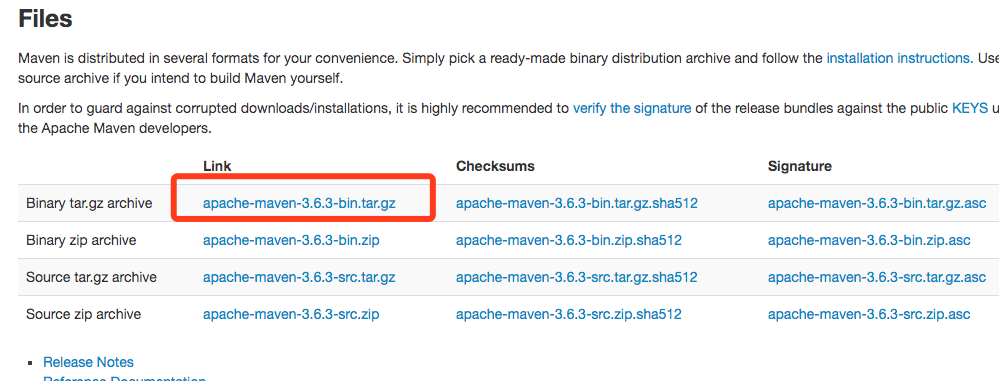


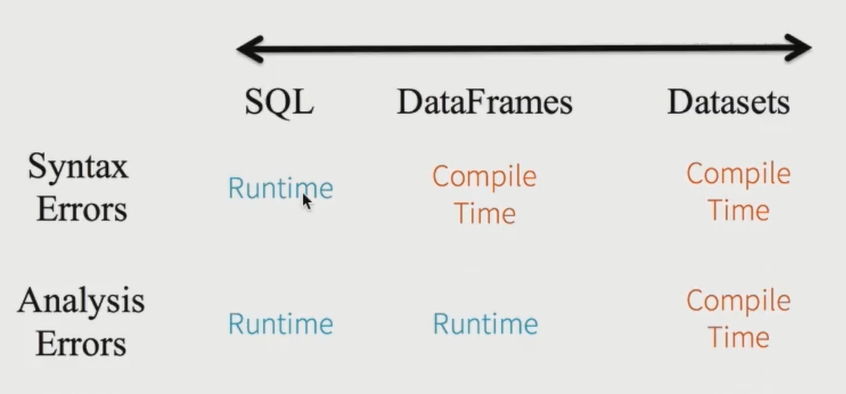
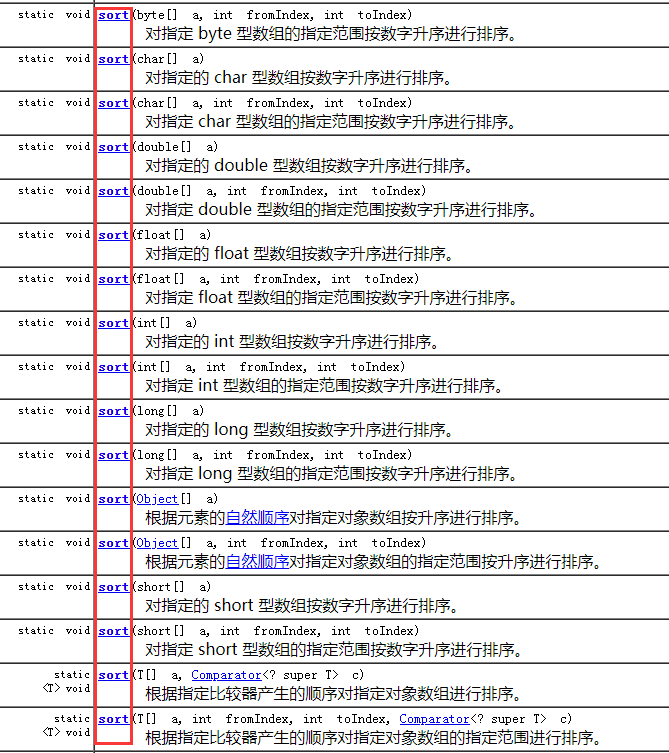




还没有评论,来说两句吧...